解决Win10屏幕自动变暗的方法技巧
在使用Windows 10系统的电脑的时候,空闲了一段时间笔记本屏幕就会自动变暗,该怎么取消变暗的情况呢?屏幕自动变暗是由于电源管理默认设置为【节能】模式导致的,下面小编就给大家带来Win10屏幕自动变暗的解决方法,一起来看看吧。步骤:
1、在开始菜单上单击右键,选择【控制面板】;
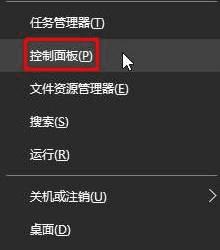
2、在控制面板将查看方式修改为“大图标”,在下面点击【电源选项】;
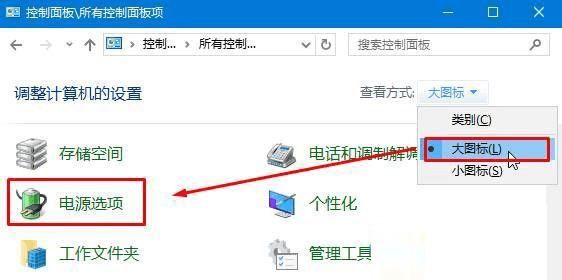
3、点击当前选择的电源计划左侧的【选择关闭显示器的时间】;
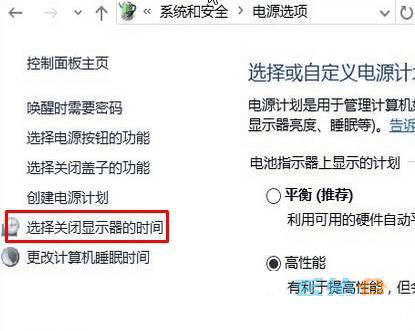
4、在下面将“用电池”和“接通电源” 选项下的【调整计划亮度】滑动块都移到最右侧,点击保存即可。
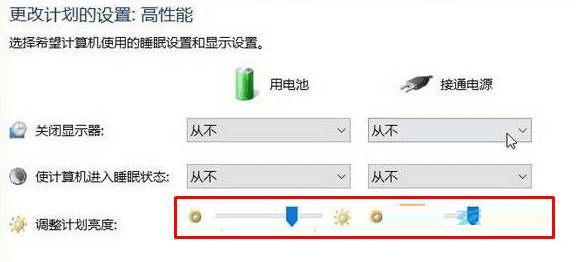
5、接着点击下面的“更改高级电源设置”;
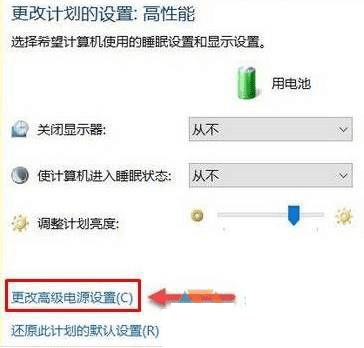
6、展开【显示】—【启用自适应亮度】,将下面两个选项都关闭,然后点击【应用】,再点击【确定】完成设置。
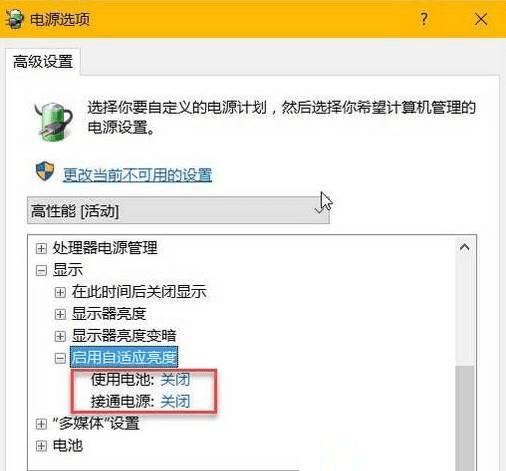
完成设置后屏幕就不会自动变暗了。
以上就是小编带来的Win10屏幕自动变暗的解决方法,感谢大家的阅读,更多内容请关注路饭网站!
本文地址:http://www.45fan.com/dnjc/85462.html
